如何制作易碎标签 点击:84 | 回复:0
易碎标签主要是针对快递物流行业的,一般都会贴在比较显眼的位置,主要是为了引起快递员的注意,提醒他轻拿轻放。如果是商家的话,该如何制作易碎标签呢?接下来利用标签制作软件,演示下相关的操作步骤,有需求的用户可以参考:
在标签制作软件中,点击软件上方工具栏中的“文档设置”按钮,在文档设置-画布中,根据自己的需求自定义设置“背景颜色”、勾选“打印背景”,点击确定。

点击软件左侧的“圆角矩形”按钮,在画布上绘制一个圆角矩形,双击圆角矩形,在图形属性-基本中,设置线条的线型、颜色、粗细、圆角等,如图所示:
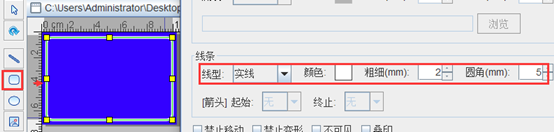
点击软件左侧的“插入位图图片”按钮,在画布上绘制位图对象,双击位图,在图形属性-数据源中,点击“+”号按钮,数据对象类型选择“手动输入,点击左下角的“浏览”,选择要插入的图片-打开-添加-确定。
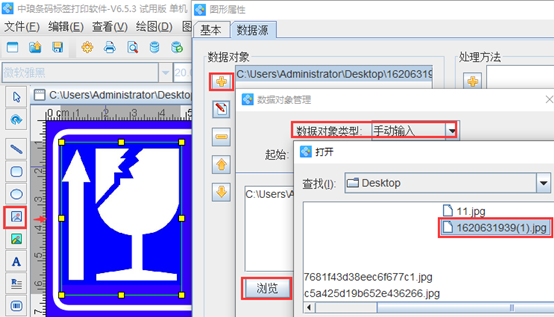
点击软件左侧的“实心A”按钮,在画布上绘制普通文本对象,双击普通文本,在图形属性-数据源中,点击“修改”按钮,删除默认的数据,在下面的状态框中,手动输入要添加的信息,点击编辑。
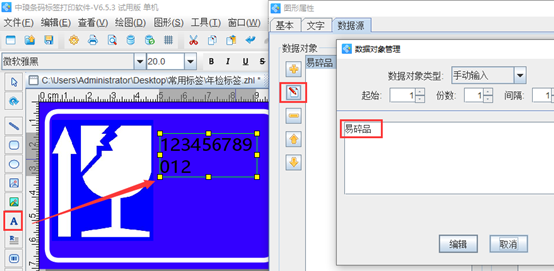
在文字中,根据自己的需求自定义设置文字的字体、样式、大小、颜色、对齐方式、行间距、字间距等,设置好之后,点击确定。
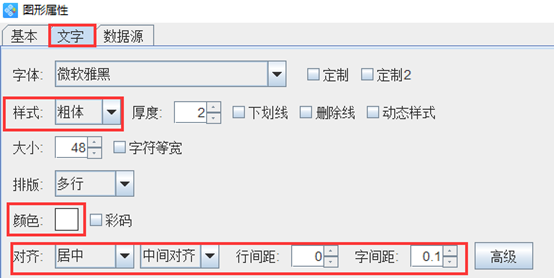

点击软件左侧的“实心A”按钮,在画布上绘制一个普通文本,在图形属性-基本中,设置填充类型为“实心”,背景色为“白色”。
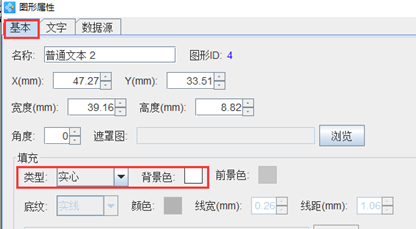
在文字中,根据自己的需求自定义设置文字的样式、大小、颜色、对齐方式等。
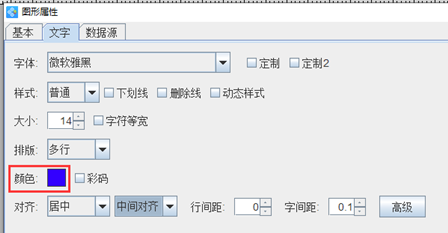
之后在数据源中,点击“修改”按钮,删除默认的数据,在下面的状态框中,手动输入要添加的信息,点击编辑-确定。
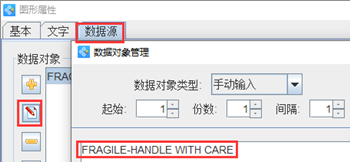
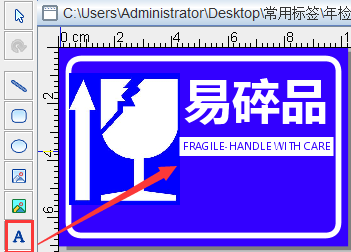
按照以上步骤,在标签上添加文字信息,效果如图所示
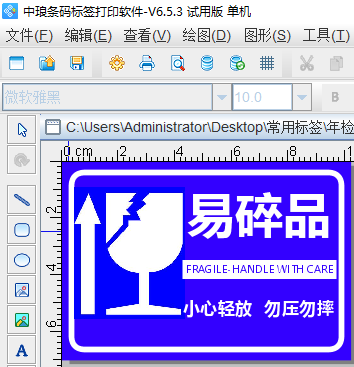
以上就是有关易碎标签的制作,是不是比较简单的。标签制作软件适用于各个行业,有需求的用户,可以下载试用。
楼主最近还看过
- 无人化码垛机械手的魅力
 [479]
[479] - 哪里的Java培训机构比较好?
 [336]
[336] - 组态王控件制作
 [746]
[746] - AB触摸屏设置
 [833]
[833] - 嵌入式软件工程师的发展前景...
 [599]
[599] - 比较靠谱的运维培训机构在哪...
 [1749]
[1749] - 网络运维工程师具体的工作职...
 [1045]
[1045] - 嵌入式C语言培训——预处理伪指...
 [368]
[368] - 5轴全自动异形折弯机成功案例...
 [461]
[461] - 2017,PHP的发展好吗?学习PHP...
 [495]
[495]

官方公众号

智造工程师
-

 客服
客服

-

 小程序
小程序

-

 公众号
公众号

















 工控网智造工程师好文精选
工控网智造工程师好文精选
